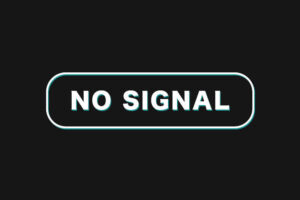ゲーミングモニターを買いたいけどどうやって選べばいいの?
普通のモニターと何が違うの?
ゲーミングモニターを選ぶ基準を知りたい!
ゲーミングモニターを買ってみたいけど、何を買ったらいいかわかりませんよね!
ゲーミングモニターの選び方をちゃんと理解しておかないと、買ってから後悔する可能性が非常に高いです。
ゲーミングモニターは、購入する前に確認しておくポイントがいくつかあります。
ポイントを抑えておけば、あなたのイメージ合ったゲーミングモニターを購入できます!
そこで、今回はゲーミングモニターの選び方について解説していきます。
購入する前に確認するべきところを、わかりやすく解説しているので、ぜひ参考にしてみてください!

ゲーミングモニターとは

ゲーミングモニターとは、ゲームを快適にプレイできるように設計されたモニターです。
ゲーミングモニターの特徴は2つあります。
- 表示遅延の少なさ
- 動きの滑らかさ
通常のモニターではWebサイトを観覧したり、写真の編集をしたりする場合は、画面上で激しい動きがありません。
なので、表示遅延の少なさ、動きの滑らかさなどはとくに気になりませんが、ゲームだとキャラクターが激しく動いたりするので「表示遅延の少なさ」・「動きの滑らかさ」が重要になってきます。
ゲーミングモニターの選び方

ゲーミングモニターを選ぶ際に重要なポイントは6つあります。
- モニターサイズ
- 解像度
- パネル
- リフレッシュレート
- モニター接続端子
- VESA規格
それではひとつずつ確認していきましょう!
モニターサイズを決める
ゲームをプレイする環境にもよりますが、モニターサイズは24インチ前後がオススメです。
大きいモニターを近くで見ると、視線を移動させることが多くなるので非常に疲れます。
大きいモニターを選ぶ場合は、モニターまでの距離をある程度確保できる環境が必要です。
逆に小さいモニターは、高解像度で表示したときに文字が読みづらくなってしまうことがあるので、あまりにも小さいモニターは買わないほうがいいでしょう。

解像度を決める
ゲーミングモニターの解像度は、FHD(1920×1080)がオススメです。
というのもどんなに高解像度のモニターを使ったとしても、ハイスペックなパソコンじゃないと性能が活かしきれません。
なので、現在一般的に普及をしているFHD(1920×1080)を選んでおけば間違いはありません。
高解像でゲームをプレイしたい場合
高スペックのパソコンを持っていて、高解像度でゲームをプレイしたい場合は、WQHD (2560×1440)・QFHD(3840×2160)・4K(3840×2160)のモニターも選択肢に入ります。
その場合、高解像度で表示させるためにモニターのサイズも大きくしなければなりません。(高解像度にすると文字が小さくなるため)
27インチ以上のモニターなら高解像度で表示しても、文字などが見づらくなることはありません。
また、高解像度のゲーミングモニターでゲームをプレイすれば、遠くまで敵の輪郭が見えるようになるので有利です!
ただ、高解像度のモニターを使う場合は、パソコンのスペックも高い必要があります。
パネルを決める
パネルとは、モニター本体に内蔵されている、映像を表示させるパーツのことです。
パネルは大きく分けると、液晶と有機ELに分けることができます。
さらに液晶はTN・IPS・VAの3種類に分けられます。
FPSやシューティングゲームなど反応速度を重視するならTNパネル

FPSやシューティングゲームをプレイするならTNパネルがオススメです。
eスポーツ大会ではほぼすべてのモニターがTNパネルを採用しています。
TNパネルのメリット
TNパネルのメリットは3つあります。
- 速い応答速度
- 高いリフレッシュレート
- 比較的安く買える
ゲームをプレイするならTNパネルはオススメなのですが、デメリットもあります。
TNパネルのデメリット
TNパネルにもデメリットは2つです。
- 彩度が低く見えたり、白っぽい映像になる
- 視野角が狭い
映画を見たり、画像の編集をしたりゲーム以外の用途でパソコンを使う人は、TNパネルだと使いづらい可能性があります。
また、視野角が狭いので大きなモニターだと見えづらいのもデメリットです。
反応速度を重視しないならIPSパネル

FPSやシューティングゲームをプレイしない人、反応速度をそこまで気にしない人はIPSパネルがオススメです。
IPSパネルは、反応速度が遅いと言われることが多いですが、今はそこまで気になりません。
視野角も広く、映像もキレイなのでゲーム以外にもモニターを使う人は、IPSパネルを選んでおけば間違いありません。
IPSパネルのメリット
IPSパネルのメリットは3つです。
- 映像がキレイ
- 視野角が広いので大きいモニターでも見やすい
- TNパネルと同等の反応速度のモニターもある
IPSパネルは、平均的にスペックが高いので悩んだらIPSパネルを購入しておきましょう。
IPSパネルのデメリット
IPSパネルのデメリットは2つです。
- 価格が高い
- TNパネルのほうが反応速度が速いモニターが多い
価格が高くなるのがIPSパネルの大きなデメリットです。
高いコントラスト比が美しいVAパネル

VAパネルは、IPSパネルとTNパネルのちょうど中間のようなパネルです。
高いコントラスト比が特徴で、メリハリのあるキレイな映像を表現してくれます。
反応速度が早くないので、ゲームで使うには微妙なパネルです。
ただ、映画や動画仕様をメインで使う場合は、視野角も広いのでVAパネルがオススメになります。
有機ELは万能だけど高価

有機ELモニターは、応答速度の速さと画質の良さを両立しているモニターです。
有機ELモニターを買えば、普段使いでもゲームでも問題ありません。
ただし、有機ELモニターは値段が高い!
商品自体も多くなく、今のところ購入するのはあまり現実的ではありません。(2024年1月)
サイズは大きいし値段が高い...。
リフレッシュレートを確認する
モニターは、実は画面全体を頻繁に表示し直しています。
この書き換えを1秒間に何回しているのかを示すのがリフレッシュレート(単位はHz)です。
60Hzなら1秒間に60コマ表示されて、120Hzなら1秒間に120コマ表示されます。
簡単に言うとリフレッシュレートが低いとカクカク動いて、リフレッシュレートが高ければヌルヌル動きます。
一般的なモニターのリフレッシュレートは60Hz(ヘルツ)程度です。
ゲーミングモニターを選ぶときは、70Hz~120Hz程度のリフレッシュレートを選んでおけば問題ありません。
モニター接続端子
パソコン本体とモニターを接続する端子には「DisplayPort」「HDMI」「DVI」「D-Sub」「USB Type-C」などがあります。
あなたの使っているパソコンで接続できる端子を選ぶようにしましょう。
HDMIが接続できるのなら、HDMIを選んでおけば問題ありません。
VESA規格

デスクが狭かったりすると、モニターを置くとかなり狭くなってしまいます。
そこでモニターアームがとても便利です。
実際に僕もモニターにモニターアームを取り付けています。
モニターアームには「VESA」という規格があります。
VESA規格に準拠したモニターとモニターアーム同士なら、メーカーが異なっていても取り付けることが可能です。
VESA対応のモニターアームはさまざまな種類があるので、VESA規格に対応したモニターを選んでおくと、設置の仕方に幅が広がるのでオススメです。
オススメのゲーミングモニター

ゲーミングモニターを選ぶ基準は6つです。
- モニターサイズは24インチ前後
- FHD(1920×1080)
- IPSパネルかTNパネル
- リフレッシュレート70Hz以上
- HDMI端子
- VESA規格
これらの条件を満たしているゲーミングモニターを買えば、失敗する可能性は低くなります。
この6つを基準にして解像度を上げるのか、リフレッシュレートが高いモニターを購入するのか検討をしてみてください。
ただ、高い解像度のモニター、高いリフレッシュレートのモニターはパソコのスペックが高くないと性能が引き出せないので注意してください。
Acer公式 ゲーミングモニター Nitro VG240Ybmiifx

| モニターサイズ | 23.8インチ |
|---|---|
| 解像度 | FHD(1920×1080) |
| パネル | IPSパネル |
| リフレッシュレート | 75Hz |
| 接続端子 | HDMI×2 |
| VESA | VESA規格(100×100mm) |
Acerから発売さているゲーミングモニターです。
23.8型のワイドモニター、IPSパネルで価格は2万円前後とコスパが高いゲーミングモニターです。
応答速度も速いので、動いの速いゲームでもクリア&滑らかです。
また、パネル周りのフレームが薄いので、デュアルモニター(モニターを2つ使用)で作業をする人にもオススメ!
IODATA ゲーミングモニター 24.5インチ GigaCrysta

| モニターサイズ | 24.5インチ |
|---|---|
| 解像度 | FHD(1920×1080) |
| パネル | TNパネル |
| リフレッシュレート | 75Hz |
| 接続端子 | HDMI×2 |
| VESA | VESA規格(75×75mm) |
IODATAから発売されているゲーミングモニター。
TNパネルなので、FPSやシューティングゲームをプレイする人にオススメのモニターです。
24.5インチの大きさで価格は2万円を切ります。
モニターサイズがある程度大きくて反応速度が速いゲーミングモニターを探している人は、GigaCrystaが最有力候補!
ASUS ゲーミングモニター Eye Care VP229HV

| モニターサイズ | 21.5インチ |
|---|---|
| 解像度 | FHD(1920×1080) |
| パネル | IPSモニター |
| リフレッシュレート | 75Hz |
| 接続端子 | HDMI×2 |
| VESA | VESA規格(100×100mm) |
ASUSから発売されているゲーミングモニター。
フレームレスデザインなので、デスクの上がスッキリして見えます。
特徴的なのが、ASUS独自のGamePlus技術。
画面上に照準を表示したり、カウントダウンタイマーを表示させたりすることができます。
ゲームをプレイする上で、便利なモードが多数搭載されているのでゲームをさらに楽しめます!
まとめ
ゲーミングモニターの選び方は、6つのポイントを確認しておきましょう!
- モニターサイズは24インチ前後
- 解像度はFHD(1920×1080)
- IPSパネルがオススメだけど、FPSなど反応速度が重視ならTNパネル
- リフレッシュレートが70Hz以上
- 接続端子はHDMI
- VESA規格に対応してるモニター
この6つを基準にして、ゲーミングモニターを選ぶときの参考にしてみてください。